10 načinov, kako popraviti, da Spotify Jam ne deluje ali ni na voljo
Miscellanea / / October 15, 2023
Z novo funkcijo Spotify Jam se lahko zdaj povežete s prijatelji in družino, ne glede na to, kje so. To vam bo omogočilo sinhronizacijo vaših izbir skladb, kar bo vsem povabljenim uporabnikom omogočilo popolno izkušnjo zabave. Če pa ste se soočali s težavami, na primer Spotify Jam ne deluje ali ni na voljo v vaši napravi s sistemom Android ali iOS, imamo 10 načinov, kako to odpraviti.
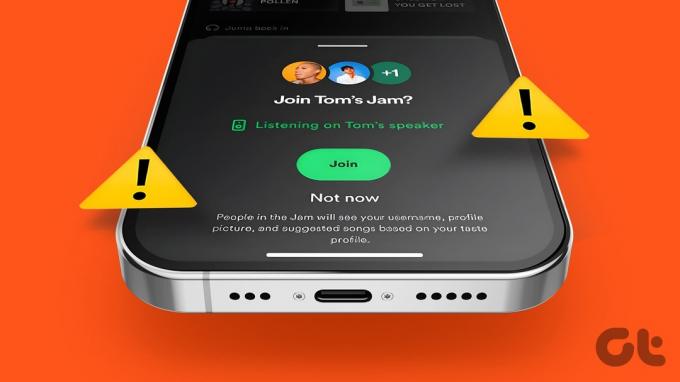
Bolj izpopolnjena različica Seja skupine Spotify, Spotify Jam omogoča več udeležencev, daje gostitelju večji nadzor nad nastavitvami seje Jam in omogoča brezplačnim uporabnikom, da se pridružijo brez naročnine. Vendar pa postane težava, če Spotify Jam ne deluje ali sploh ni na voljo. Torej, odpravimo težavo in odpravimo to težavo.
1. Preverite posodobitve aplikacije Spotify
Ker je Spotify Jam nov dodatek, mora biti vaša mobilna aplikacija Spotify posodobljena, če jo želite uporabljati. Če želite to narediti, pojdite v App Store ali Google Play Store s pomočjo spodnje povezave in preverite, ali je posodobitev je na voljo za aplikacijo Spotify. Če da, tapnite Posodobi.
Posodobite Spotify na iPhone
Posodobite Spotify v sistemu Android


Ko je posodobitev nameščena, znova odprite aplikacijo in preverite. Če še vedno ne morete dostopati do funkcije Spotify Jam, nadaljujte z naslednjim popravkom.
2. Preverite svojo naročnino na Spotify
Od zdaj je funkcija Jam ekskluzivna za Premium uporabniki Spotifyja. Brezplačni uporabniki se lahko pridružijo le obstoječim sejam Spotify Jam. To pomeni, da če trenutno nimate aktivne naročnine na Spotify, ne morete gostiti Spotify Jama na svoji mobilni napravi.
Tukaj je opisano, kako preverite in potrdite trenutno stanje naročnine v sistemu Android ali iPhone.
Korak 1: Odprite mobilno aplikacijo Spotify.
2. korak: Dotaknite se ikone svojega imena v zgornjem desnem kotu.
3. korak: Tukaj tapnite »Nastavitve in zasebnost«.
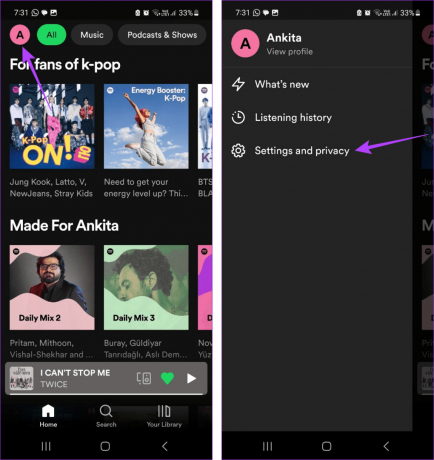
4. korak: V razdelku Račun preverite svoj trenutni načrt.
Opomba: Uporabniki iOS-a se morajo dotakniti Računa za dostop do podrobnosti svojega paketa Spotify.
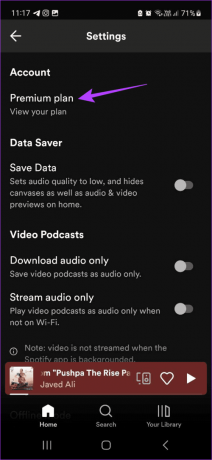
Če je paket prikazan kot Premium, ste naročeni na premium naročnino Spotify. Vendar, če vidite BREZPLAČNO, se morate najprej naročiti. Nato lahko dostopate in gostite Spotify Jam v svoji napravi.
3. Preverite internetno povezavo
Stabilna internetna povezava je nujna za nemoteno izkušnjo Spotify. To pomeni, da če vaša internetna povezava ni stabilna ali ne deluje pravilno, lahko povzroči težave s funkcijo Spotify Jam.
Če želite to preveriti, izvedite test hitrosti. Če so hitrosti nižje od idealnih, vklopite 5G. Ali omogočite in onemogočite letalski način. Nato znova preverite, ali se je internetna hitrost stabilizirala.
4. Preverite stanje strežnika Spotify
Če Spotify trenutno ne deluje ali ima težave, nekatere funkcije morda ne bodo delovale po pričakovanjih. To je lahko tudi eden od razlogov, zakaj ne morete začeti Jam sessiona na Spotifyju.
Če želite preveriti, ali je temu tako, pojdite na Downdetector's Stran s stanjem strežnika Spotify in preverite, ali so poročali o nedavnih izpadih.

Če pride do težave s strežnikom, počakajte nekaj časa, preden ponovno uporabite mobilno aplikacijo Spotify. Če pa ni poročil o težavah, vendar skupinska seja Spotify še vedno noče delovati, nadaljujte z naslednjim popravkom.
5. Prisilno zaprite in znova zaženite Spotify
S prisilnim zapiranjem in ponovnim zagonom aplikacije Spotify v sistemu Android ali iPhone boste zagotovili, da se vse funkcije aplikacije prenehajo izvajati v ozadju.
Ko se aplikacija znova zažene, se vse funkcije in funkcije naložijo od začetka. To lahko pomaga odpraviti morebitne začasne napake ali napake v aplikaciji. Evo, kako to storiti.
Korak 1: Povlecite navzgor z dna zaslona, da odprete aplikacije v ozadju.
Opomba: Uporabniki Androida se lahko dotaknejo tudi ikone Nedavno. Za uporabnike iPhona pa dvakrat pritisnite gumb Domov.
2. korak: Ko se odprejo vse aplikacije v ozadju, poiščite Spotify. Nato pridržite in povlecite navzgor, da ga počistite z zaslona.

Nato tapnite ikono aplikacije Spotify, da znova odprete aplikacijo. Ko končate, poskusite začeti sejo Spotify Jam.
6. Prepričajte se, da uporabljate pravilno napravo
Ker omejeno število naprav podpira funkcijo Spotify Jam, morda ne boste mogli začeti seje Jam na Spotify. Če je tako, preverite napravo, ki je trenutno povezana z vašo aplikacijo Spotify. Prepričajte se, da uporabljate naprave Chromecast ali Amazon Cast. Za to sledite spodnjim korakom.
Korak 1: Odprite mobilno aplikacijo Spotify.
2. korak: V predvajalniku tapnite ikono naprave.
3. korak: Na seznamu izberite ustrezno napravo.

Ko končate, poskusite predvajati katero koli skladbo v oknu Jam, da vidite, ali deluje po pričakovanjih.
7. Prepričajte se, da glavni gostitelj nima težav
Če želite uživati v funkciji Spotify Jam, mora poleg vas vsa zgoraj navedena merila izpolnjevati tudi gostitelj seje. To pomeni, da če ima gostitelj izpad interneta, nima nameščenih najnovejših posodobitev aplikacije, ali če njihov paket Spotify poteče med predvajanjem, bo to povzročilo težave osebam, ki se pridružijo Jamu sejo. Torej, dvakrat preverite in se prepričajte, da je vse v redu na strani gostitelja.
Če imate težave ali se ne morete pridružiti seji Spotify Jam, zahtevajte od gostitelja, da vam pošlje novo povezavo za pridružitev. To vam lahko pomaga pri pridružitvi seji, še posebej, če so bile težave s prejšnjo povezavo. Evo, kako to storiti.
Korak 1: V gostiteljevi napravi odprite mobilno aplikacijo Spotify.
2. korak: Tukaj tapnite trenutno Jam session.
3. korak: Dotaknite se Povabi.

4. korak: Če ste v bližini, optično preberite kodo QR ali vklopite Bluetooth in približajte svojo napravo gostiteljevi napravi.
5. korak: Če ste daleč, prosite gostitelja, naj tapne povezavo za skupno rabo.
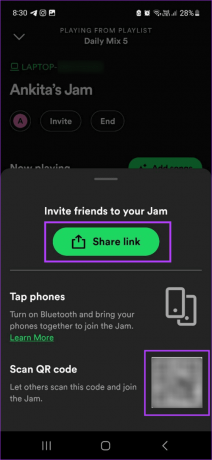
Nato znova delite povezavo s povabilom do seje Spotify Jam z uporabo želene metode.
9. Odstranite in znova namestite Spotify
Če odstranite aplikacijo Spotify, boste zagotovili, da bodo vse prejšnje nastavitve in podatki izbrisani iz vaše naprave. Potem, ko jo znova namestite, bo nameščena najnovejša kopija aplikacije, kar vam bo omogočilo, da začnete znova. Vendar se boste morali znova prijaviti v Spotify. Če želite izvedeti več o tem, si lahko ogledate naš vodnik odstranitev aplikacije na vaš iPhone.
Za uporabnike Android sledite spodnjim korakom.
Korak 1: Dolgo pritisnite ikono aplikacije Spotify.
2. korak: Tapnite Odstrani.
3. korak: Za potrditev izberite OK.

Ko je odstranitev aplikacije končana, pojdite v trgovino Google Play ali App Store in znova namestite aplikacijo.
Prenesite Spotify za Android
Prenesite Spotify na iPhone
Ko končate, se prijavite v svoj račun Spotify in poskusite dostopati do funkcije Spotify Jam. Če še vedno ne deluje, nadaljujte z naslednjim popravkom.
Če ste uporabili vse zgornje metode, vendar se težava še vedno pojavlja, predlagamo, da se obrnete na Podpora za Spotify. Za delovanje funkcije Spotify Jam lahko klepetate s strokovnjaki.
Jam s prijatelji
Igranje glasbe s prijatelji in družino je vedno zabavna izkušnja, še posebej, če ima večina od vas enak okus za glasbo. Zato postane popolna težava, ko ste pripravljeni, vendar Spotify Jam ne deluje ali ni na voljo v vašem telefonu. V komentarjih nam sporočite, kateri popravek vam je uspel!



